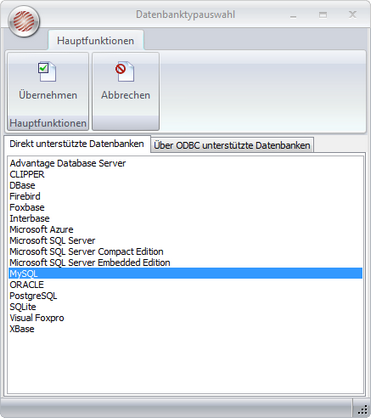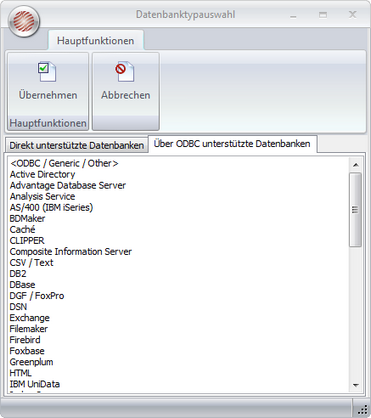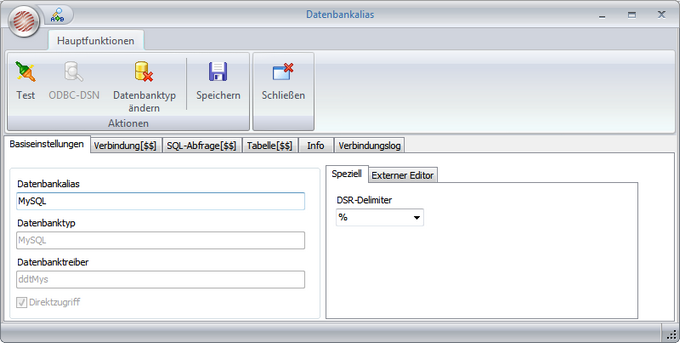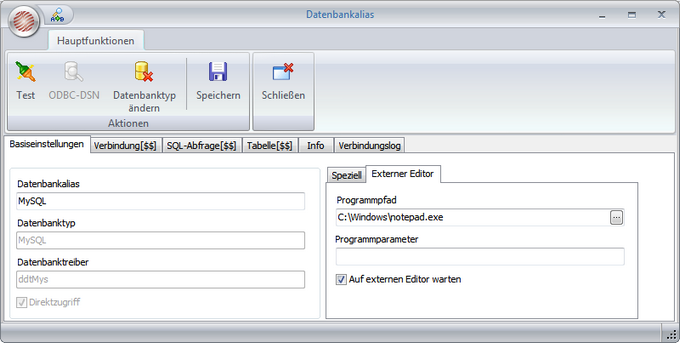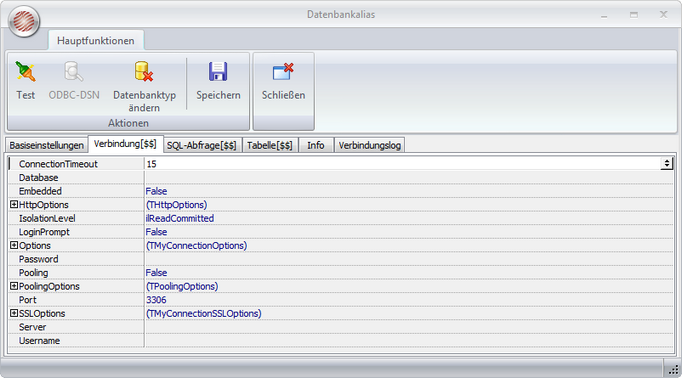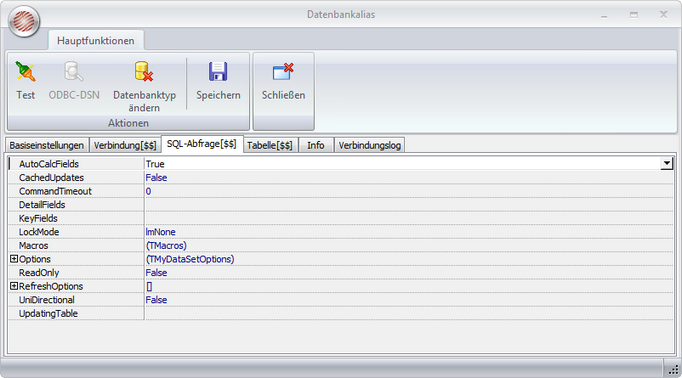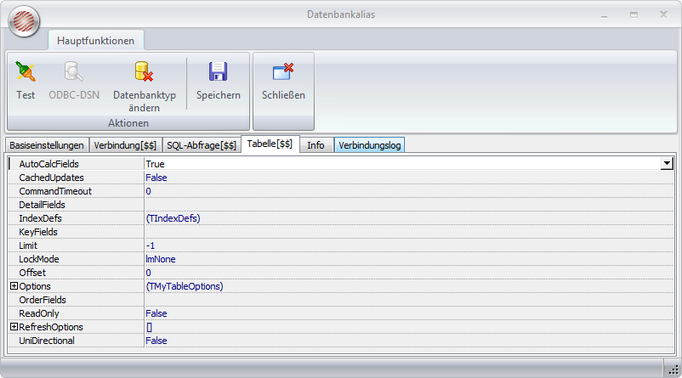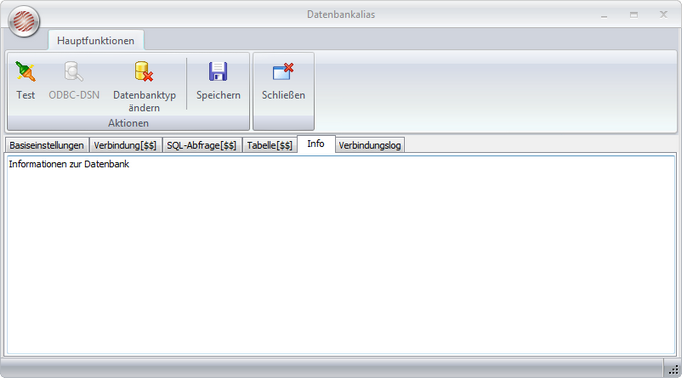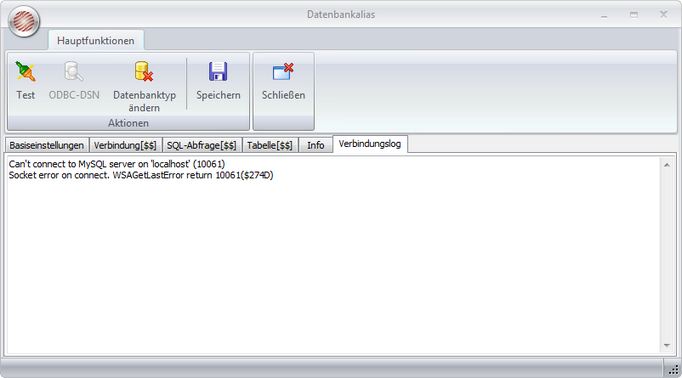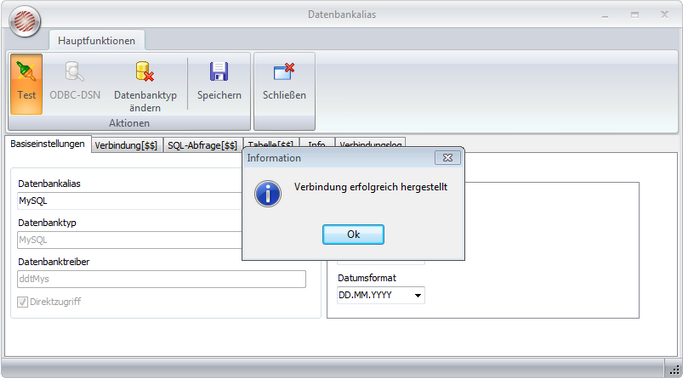Datenbankalias anlegen
Um einen neuen Datenbankalias anzulegen, ruft man den Datenbank-Aliasmanager auf und klickt auf "Hinzufügen".
Datenbanktyp auswählen
Anschließend öffnet sich der Dialog zur Auswahl des Datenbanktyps. Hier wird unterschieden zwischen den direkt unterstützten Datenbanken und den über ODBC unterstützten Datenbanken.
Nachdem ein Datenbanktyp gewählt wurde, kann man nun im "Hauptfunktionen"-Fenster alle nötigen Einstellungen vornehmen. Unter "Basiseinstellungen" können Einstellungen zum DSR-Delimiter vorgenommen werden.
Unter "Externer Editor" kann der Pfad zu einem externen Editor festgelegt werden, der zum Bearbeiten der SQL-Scripten anstatt des DataNAUTs aufgerufen wird.
Unter "Verbindung" können die Verbindungseinstellungen zur Datenbank angegeben werden. Informationen zu den einzelnen Einstellungen sind unter "Datenbankeinstellungen" zu finden.
Unter "SQL-Abfrage" können spezifische Einstellungen zu den SQL-Abfragen der Datenbank vorgenommen werden. Informationen zu den einzelnen Einstellungen sind unter "Datenbankeinstellungen" zu finden.
Unter "Tabelle" können spezifische Einstellungen zu den Tabellen der Datenbank vorgenommen werden. Informationen zu den einzelnen Einstellungen sind unter "Datenbankeinstellungen" zu finden.
Unter "Info" besteht die Möglichkeit, eine beliebige Information zur Datenbank zu hinterlegen.
Unter "Verbindungslog" sind Informationen zu fehlgeschlagenen Verbindungstests aufgelistet.
Über die Schaltfläche „Testen“ kann die Gültigkeit der vorgenommenen Einstellungen geprüft werden. Nehmen Sie jedoch zunächst alle relevanten Verbindungseinstellungen vor. Bei einem erfolgreichen Text erscheint ein Dialog und es wird eine entsprechende Meldung im Verbindungslog hinterlegt.
Nachdem die Datenbankverbindung erfolgreich eingerichtet wurde kann gespeichert und der angelegte Alias in den Datenbankeinstellungen der DataNAUT-Anwendung zugewiesen werden.